Prilagođavanje zaglavlja ankete
Zaglavlje ankete možete prilagoditi tako da odgovara brendu vaše kompanije. To uključuje promenu stila, boje teme, pozadinske slike i dodavanje logotipa. Poravnanje teksta zaglavlja ankete, pozadinske slike u zaglavlju i logotip možete prilagoditi prema vašim zahtevima. Takođe, možete isključiti zaglavlje ako nije potrebno.
Isključivanje zaglavlja ankete
Zaglavlje ankete se podrazumevano prikazuje. Možete ga isključiti kada nije potrebno. Na primer, kada ugrađujete anketu u veb-stranicu, možda nećete želeti da prikazujete zaglavlje.
Otvorite anketu u kojoj želite da isključite zaglavlje ankete.
Zadržite pokazivač iznad zaglavlja ankete, a zatim isključite preklopnik zaglavlja u gornjem desnom uglu.
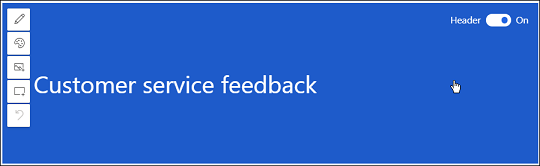
Promena stila zaglavlja
Zaglavlje se podrazumevano prikazuje u jednostavnom stilu. Dynamics 365 Customer Voice pruža nekoliko unapred definisanih stilova koje možete izabrati. Stilovi se sastoje od pozadinske slike i podrazumevanog poravnanja teksta. Kada izaberete stil, tema ankete se takođe ažurira u skladu s tim. Međutim, nakon primene stila možete da promenite pozadinsku sliku, poravnanje teksta i boju teme. Takođe možete da promenite žarište slike u pozadini u zaglavlju.
Otvorite anketu u kojoj želite da promenite stil zaglavlja.
Pređite kursorom preko zaglavlja ankete da biste videli traku sa alatkama.
Izaberite stil.

Na tabli Izbor stila izaberite jedan od unapred definisanih stilova.
Belešku
Stil Compact ima najmanju visinu zaglavlja u poređenju sa drugim stilovima. Ne možete dodati pozadinsku sliku u zaglavlje ankete kada izaberete ovaj stil.
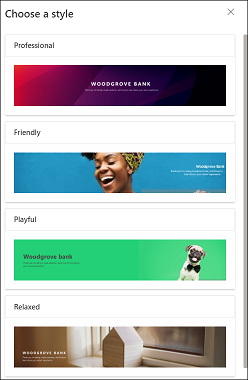
Promenite poravnanje teksta zaglavlja
Poravnanje teksta zaglavlja možete promeniti u kombinaciji horizontalnog i vertikalnog poravnanja. U horizontalnom poravnanju možete odabrati da se tekst poravna ulevo, u sredinu ili udesno. U vertikalnom poravnanju možete odabrati da se tekst poravna na vrh, u sredinu ili na dno. Dakle, možete postaviti tekst zaglavlja u devet različitih poravnanja.
Otvorite anketu u kojoj želite da promenite poravnanje teksta zaglavlja ankete.
Pređite kursorom preko teksta da biste videli traku sa alatkama za poravnanje.

Izaberite kombinaciju poravnanja.
Dodajte pozadinsku sliku u zaglavlje ankete
Možete da izaberete pozadinsku sliku za zaglavlje ankete od slika koje ste dobili u paketu ili da otpremite sliku sa svog uređaja. Ako sliku otpremite sa uređaja, ona mora biti u okviru sledećih parametara:
- Maksimalna veličina datoteke: 5 MB
- Podržani formati: BMP, JPEG i PNG
- Maksimalna rezolucija: 800 x 600 (širina x visina)
- Odnos širine i visine: 4:3
Kada dodate pozadinsku sliku, tema ankete se takođe ažurira u skladu s tim.
Dodavanje slike u pozadini
Otvorite anketu u koju želite da dodate pozadinsku sliku u zaglavlje.
Pređite kursorom preko zaglavlja ankete da biste videli traku sa alatkama.
Izaberite sliku.

Na tabli sa dodatim slikama izaberite jednu od slika navedenih iz kutije ili otpremite sliku sa uređaja.
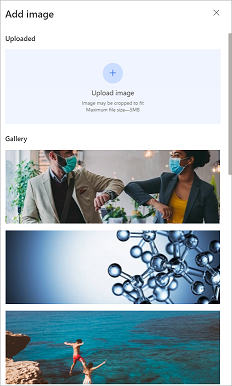
Slika se dodaje u zaglavlje ankete.
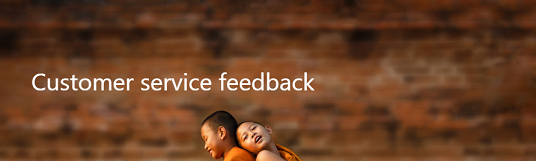
Zamenite ili resetujte pozadinsku sliku
Kada dodate pozadinsku sliku u zaglavlje ankete, možete je zameniti drugom ili resetovati da biste je uklonili. Kada resetujete sliku, uklanja se samo ona; tema ankete ostaje takva kakva je bila kada je ažurirana prilikom dodavanja slike.
Belešku
Slike dobijene u paketu možete samo resetovati.
Otvorite anketu u kojoj želite da zamenite ili resetujete pozadinsku sliku zaglavlja.
Pređite kursorom preko zaglavlja ankete da biste videli traku sa alatkama.
Izaberite sliku.

Na tabli " Dodavanje slike " zadržite pokazivač iznad otpremljene slike.
Da biste zamenili sliku, izaberite stavku Zameni sliku, a zatim izaberite novu sliku.
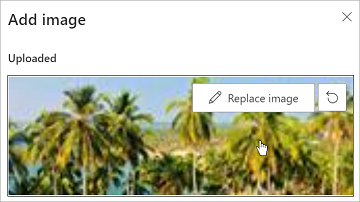
Da biste uspostavili početne vrednosti slike, kliknite na dugme "Uspostavi početne vrednosti"
 .
.
Promenite tačku fokusa pozadinske slike
Kada izaberete stil ili dodate pozadinsku sliku, vidljiv je samo deo slike koji se uklapa u područje zaglavlja. Možete da promenite tačku fokusa da biste podesili koji deo slike treba da bude vidljiv. Kada postavite tačku fokusa slike, trebalo bi da pregledate anketu i proverite kako će zaglavlje ankete izgledati na mobilnom uređaju.
Belešku
Preporučujemo vam da pregledate anketu i proverite kako će zaglavlje ankete izgledati na računaru i mobilnom uređaju kada podesite tačku fokusa. Ovo osigurava da se slika zaglavlja pravilno prikazuje na računaru i mobilnom uređaju.
Otvorite anketu u kojoj želite da promenite tačku fokusa pozadinske slike.
Pređite kursorom preko zaglavlja ankete da biste videli traku sa alatkama.
Izaberite fokalnu tačku.

Prevucite i prilagodite sliku.
Izaberite fokalnu tačku u gornjem levom uglu da biste izašli iz podešavanja žarišta.
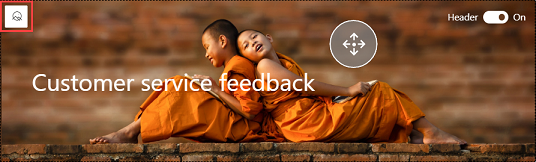
Promena boje teme ankete
Možete izabrati boju koja će se primeniti na razne elemente ankete kao što su zaglavlje ankete, oblast pitanja, pozadina, podnožje i dugmad. To vam omogućava da prilagodite izgled i utisak svoje ankete tako da bolje odgovara brendu vaše kompanije. Temu ankete takođe možete da promenite dok menjate brendiranje ankete. Više informacija: Dodavanje brendiranja u anketu
Otvorite anketu u kojoj želite da promenite temu.
Pređite kursorom preko zaglavlja ankete da biste videli traku sa alatkama.
Izaberite boju teme.

Odaberite boju iz izdvajanja boja ili unesite heksadecimalni kôd u polje HEX# .
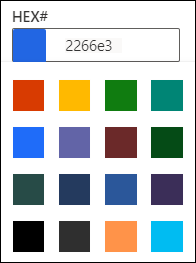
Dodavanje logotipa u zaglavlje ankete
U zaglavlje možete da dodate logotip kompanije da odražava brend vaše kompanije i da anketa izgleda autentično. Logotip mora biti u sledećim parametrima:
- Maksimalna veličina datoteke: 5 MB
- Podržani formati: BMP, GIF, JPEG i PNG
- Maksimalna rezolucija: 800 x 600 (širina x visina)
- Odnos širine i visine: 4:3
Dodavanje logotipa zaglavlju ankete
Otvorite anketu u koju želite da dodate logotip u zaglavlje.
Pređite kursorom preko zaglavlja ankete da biste videli traku sa alatkama.
Izaberite logotip.

Pronađite i izaberite logotip pomoću pregledača datoteka.
Kada dodate logotip u zaglavlje ankete, možete da uradite sledeće:
- Promena veličine logotipa
- Promena poravnavanja logotipa
- Dodavanje alt teksta logotipu
- Brisanje logotipa
Promenite veličinu logotipa
Dodati logotip je podrazumevano srednje veličine. Veličinu možete promeniti u malu ili veliku. Kada dodate logotip, poravnanje teksta se u skladu s tim prilagođava.
Pređite kursorom preko logotipa da biste videli traku sa alatkama.

Izaberite srednji , a zatim izaberite veličinu logotipa sa liste.
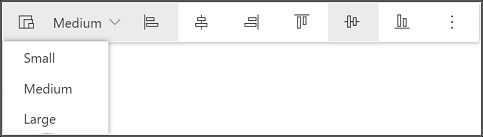
Promenite poravnanje logotipa
Poravnanje logotipa možete promeniti u kombinaciji horizontalnog i vertikalnog poravnanja. U horizontalnom poravnanju možete odabrati da se logotip poravna ulevo, u sredinu ili udesno. U vertikalnom poravnanju možete odabrati da se logotip poravna na vrh, u sredinu ili na dno. Dakle, možete postaviti logotip u devet različitih poravnanja.
Pređite kursorom preko logotipa da biste videli traku sa alatkama.
Iz opcija poravnanja izaberite kombinaciju poravnanja.

Dodajte alternativni tekst logotipu
Alternativni tekst omogućava čitaocima ekrana da naglas pročitaju opis vaše slike.
Pređite kursorom preko logotipa da biste videli traku sa alatkama.
Izaberite dugme elipse, a zatim kliknite na dugme Dodaj alt tekst.

U dijalogu Dodavanje alt teksta unesite opis logotipa u polje koje je obezbeđeno.
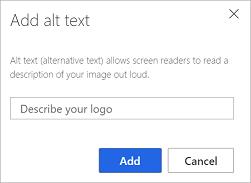
Izaberite Dodaj.
Izbrišite logotip
Pređite kursorom preko logotipa da biste videli traku sa alatkama.
Izaberite dugme elipse, a zatim kliknite na dugme Izbriši .

Opozovi promene
Možete da opozovete do 10 poslednjih promena u zaglavlju ankete. Da biste opozvali promenu, zadržite pokazivač iznad zaglavlja ankete, a zatim na traci sa alatkama zaglavlja izaberite stavku Opozovi radnju.

Pogledajte i ovo
Povratne informacije
Stiže uskoro: Tokom 2024. godine postepeno ćemo ukidati probleme sa uslugom GitHub kao mehanizam povratnih informacija za sadržaj i zameniti ga novim sistemom povratnih informacija. Dodatne informacije potražite u članku: https://aka.ms/ContentUserFeedback.
Prosledite i prikažite povratne informacije za